هل يستغرق رسائل جوجل وقتًا طويلاً لتنزيل الصور ومقاطع الفيديو والمقاطع الصوتية MMS (خدمة رسائل الوسائط المتعددة)؟ هناك عدة أسباب لحدوث ذلك.
على سبيل المثال، قد يكون ذلك بسبب مشكلة في الاتصال بإعداد شبكة Android، أو ذاكرة تخزين مؤقت تالفة للتطبيق، أو إعداد مراسلة متعارض.
اعمل من خلال الحلول أدناه لجعل رسائل Google تقوم بتنزيل رسائل الوسائط المتعددة على جهاز Android كالمعتاد مرة أخرى.
ملاحظة: توضح الإصلاحات الواردة أدناه استكشاف أخطاء رسائل Google وإصلاحها على هاتف Google Pixel 6 يعمل بنظام التشغيل Android 13. قد يختلف التفاعل مع جهاز Android الخاص بك قليلاً اعتمادًا على الشركة المصنعة للهاتف الخلوي وإصدار برنامج النظام.
1. تفعيل بيانات الجوال
تتطلب رسائل الوسائط المتعددة تنزيل بيانات الجوال. على الرغم من أن بعض موفري خدمات الهاتف المحمول يدعمون رسائل الوسائط المتعددة عبر اتصالات الإنترنت عبر Wi-Fi، إلا أن معظمهم لا يدعمونها. للتأكد من أن بيانات الجوال نشطة:
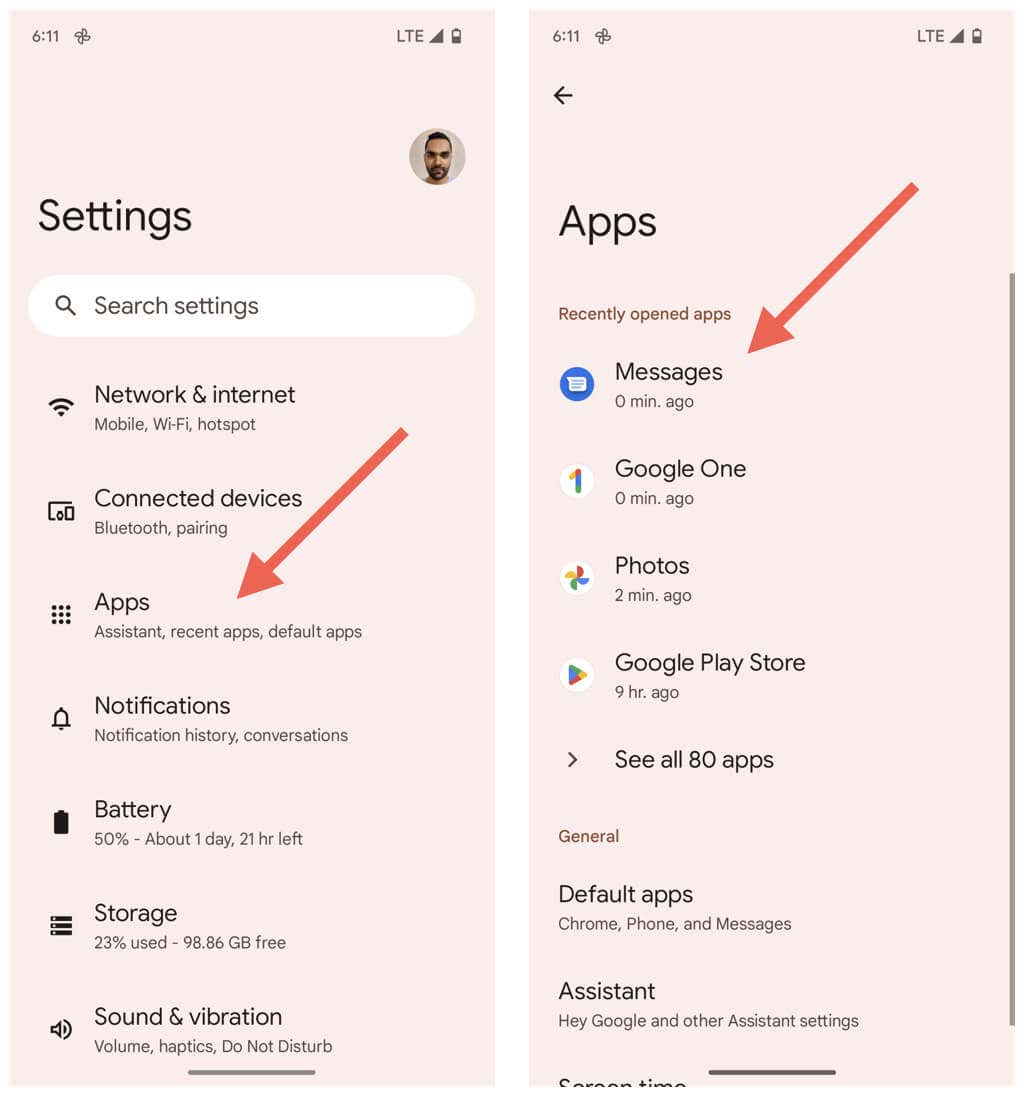
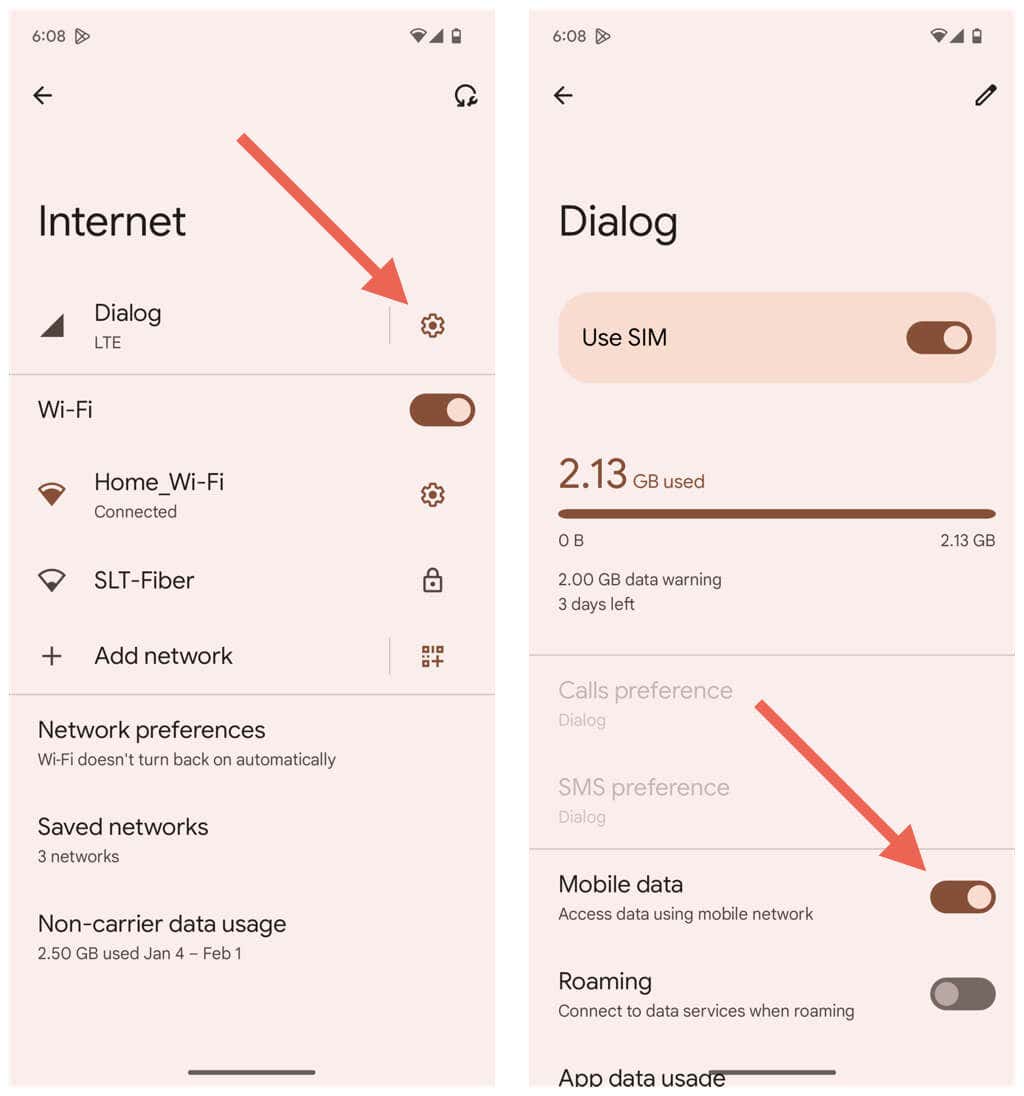
عادةً لا يتم احتساب رسائل الوسائط المتعددة عبر خدمات MMS ضمن حصة بيانات الجوال الخاصة بك، ولكن من الأفضل التحدث إلى مشغل شبكة الجوال إذا لم تكن متأكدًا.
2. قم بتعطيل شبكة Wi-Fi بهاتفك
يتم تنزيل رسائل الوسائط المتعددة تلقائيًا عبر بيانات الجوال حتى إذا كنت متصلاً بشبكة Wi-Fi، ولكن قد لا يحدث ذلك دائمًا. قم بتعطيل Wi-Fi وتحقق مما إذا كان ذلك مفيدًا.
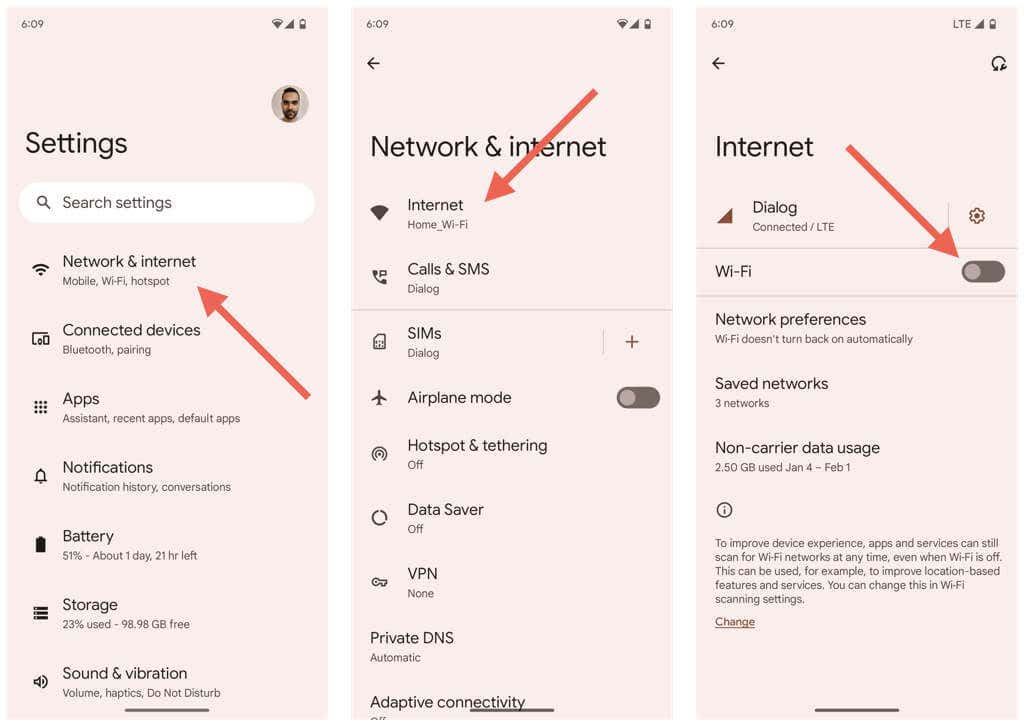
3. تمكين بيانات الجوال في الخلفية
بعد ذلك، تأكد من أن رسائل Google تتمتع بوصول غير مقيد إلى بيانات الجوال. للقيام بذلك:
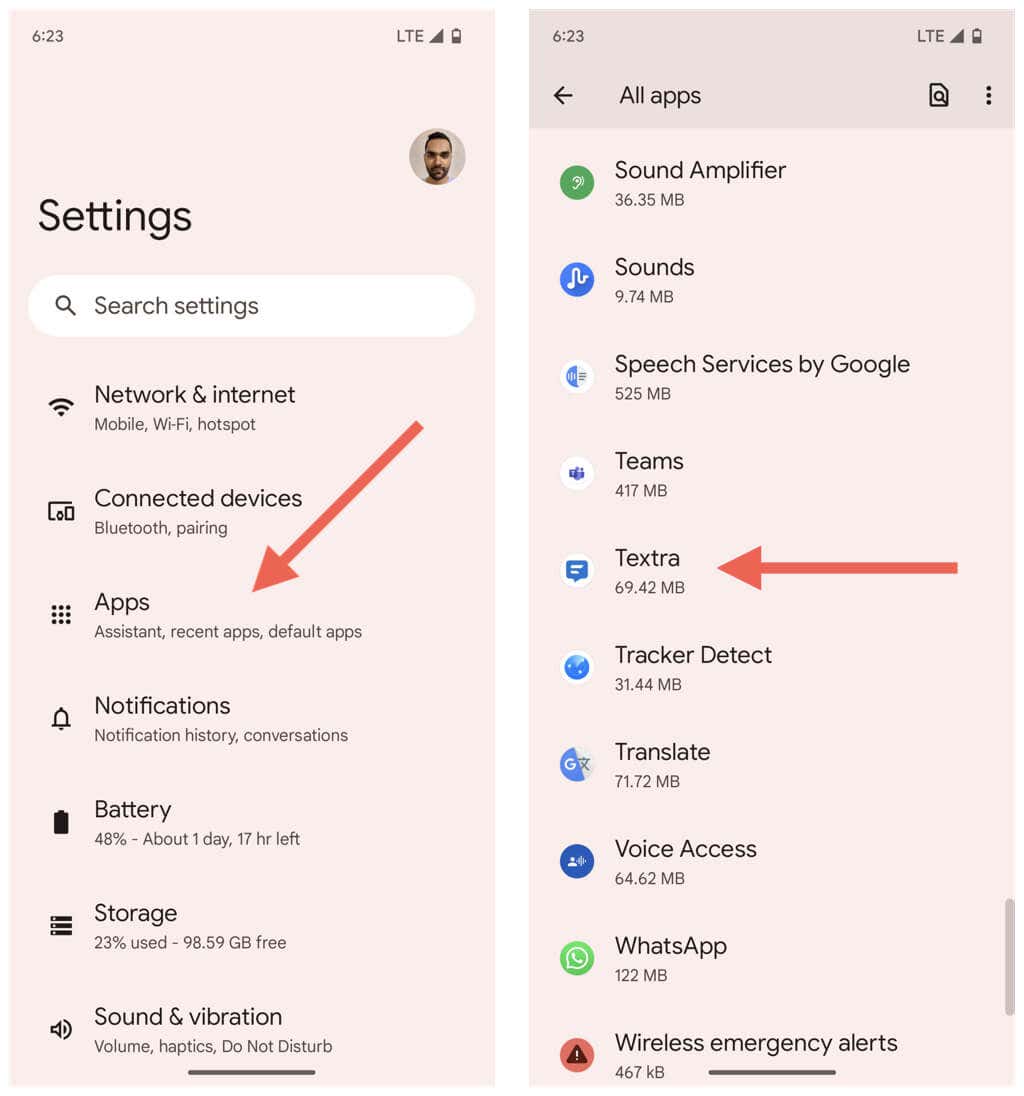
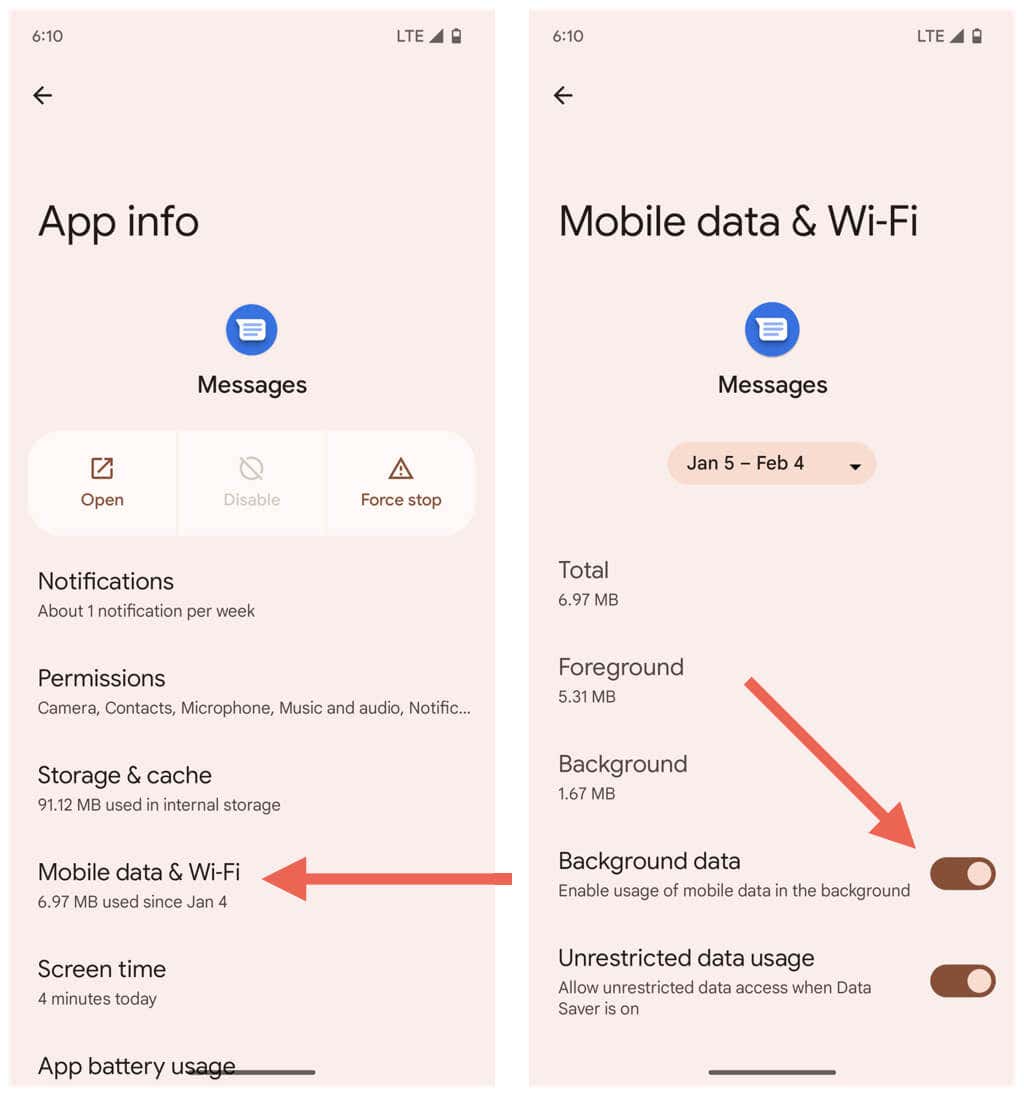
4. قم بإنهاء رسائل Google وأعد تشغيل Android
في بعض الأحيان، يجب عليك فرض إنهاء أحد التطبيقات وإعادة تشغيله حتى يعمل بشكل صحيح. للقيام بذلك باستخدام رسائل Google، يجب عليك:
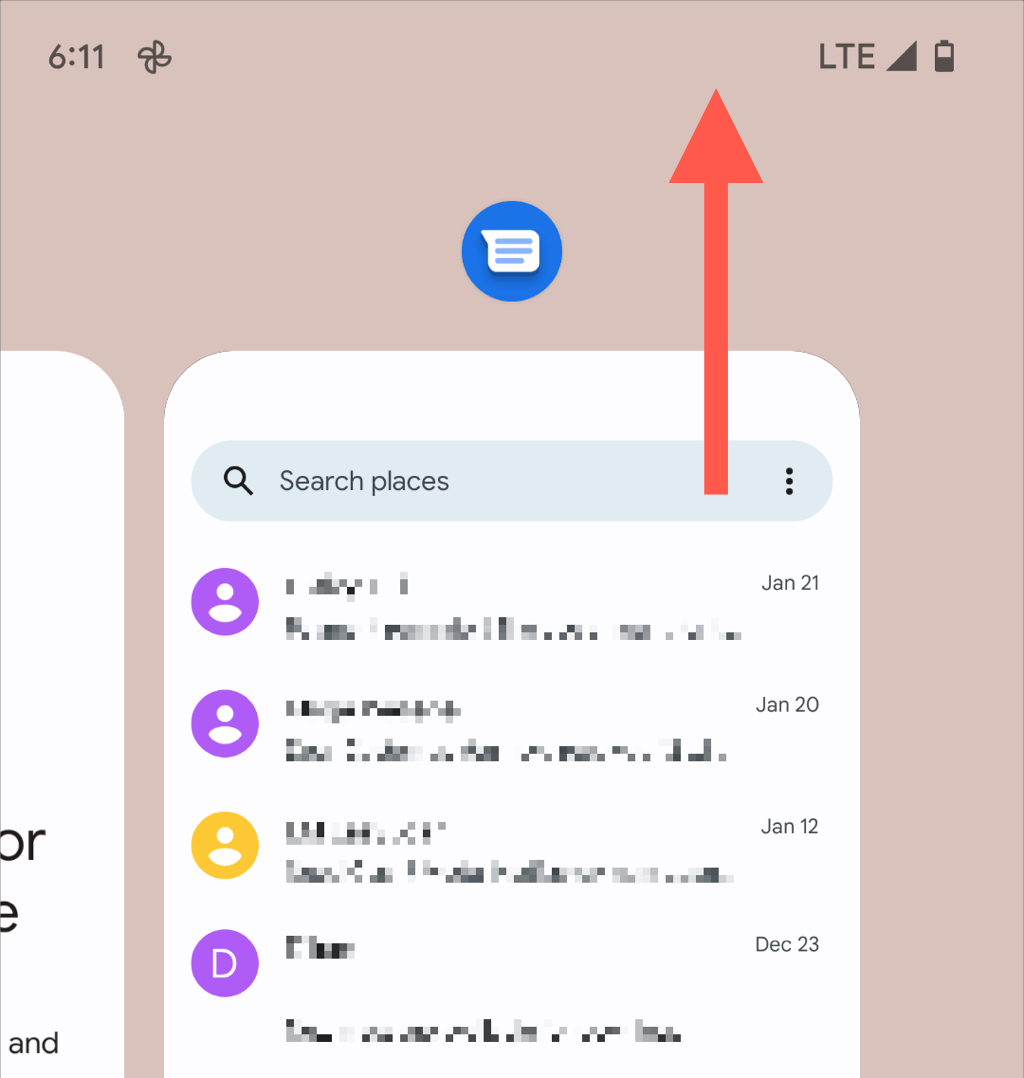
إذا استمرت المشكلة، أعد تشغيل هاتف Android الخاص بك قبل الانتقال إلى الإصلاح التالي.
5. مسح البيانات في ذاكرة التخزين المؤقت لرسائل Google
قد تكون ذاكرة التخزين المؤقت القديمة لتطبيق رسائل Google هي ما يمنع تنزيل رسائل الوسائط المتعددة. لمسحها:
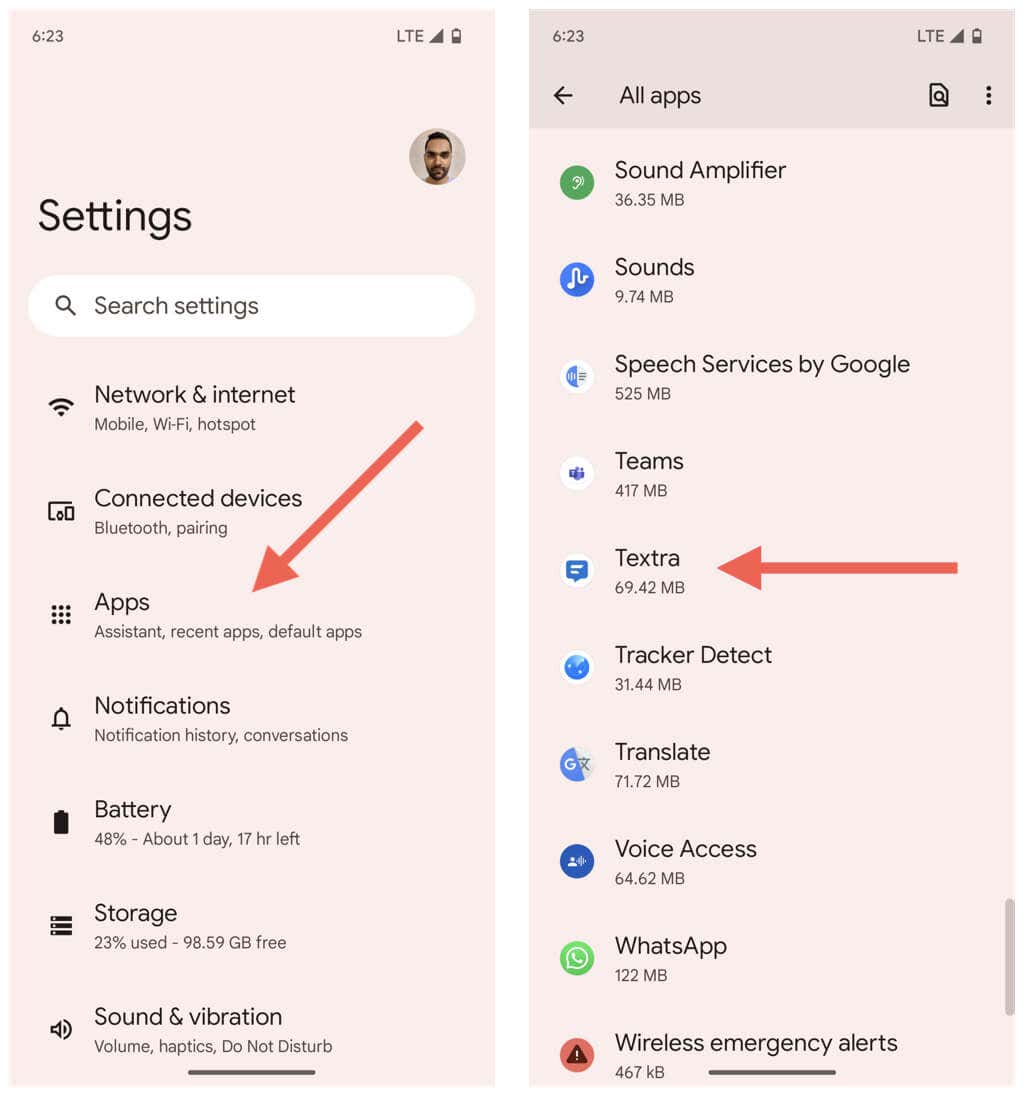
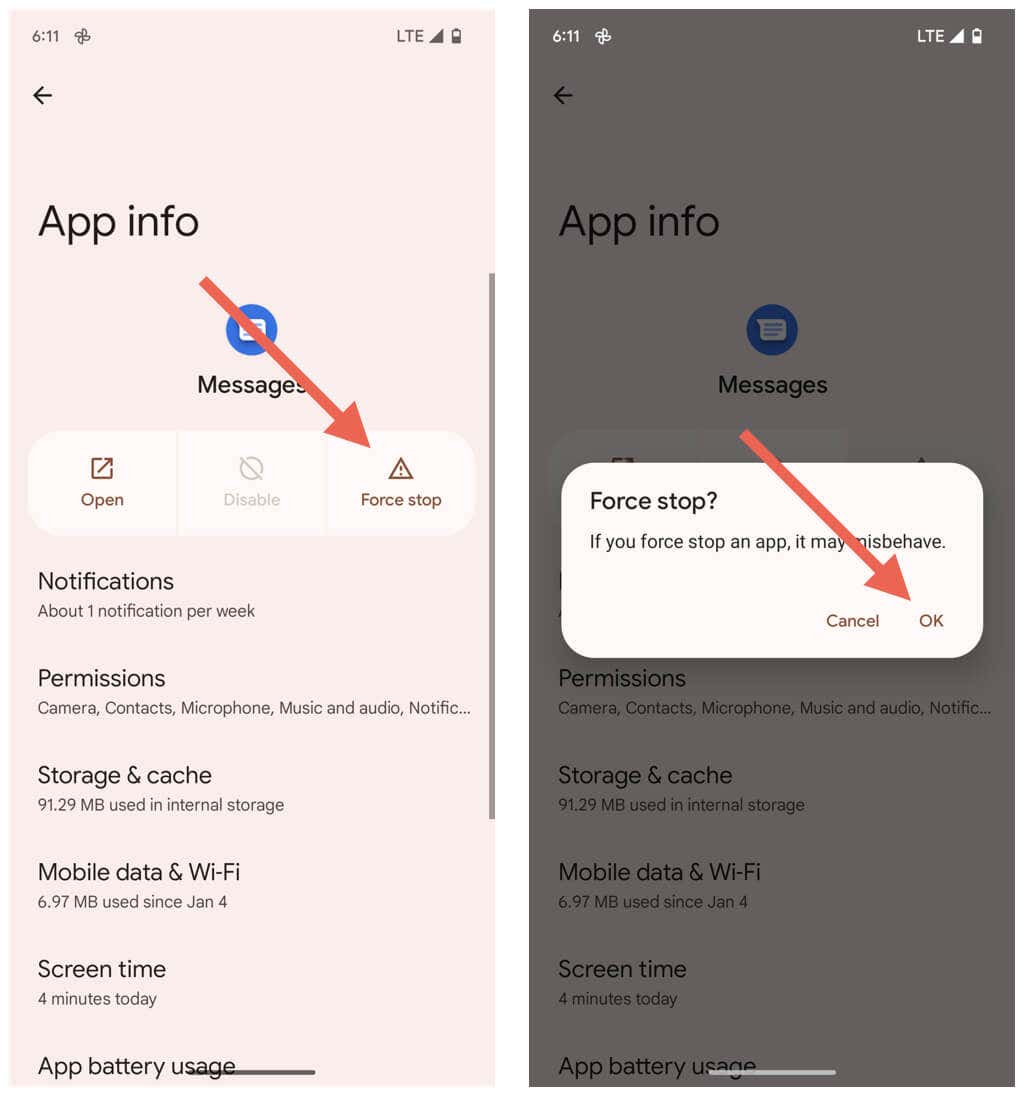
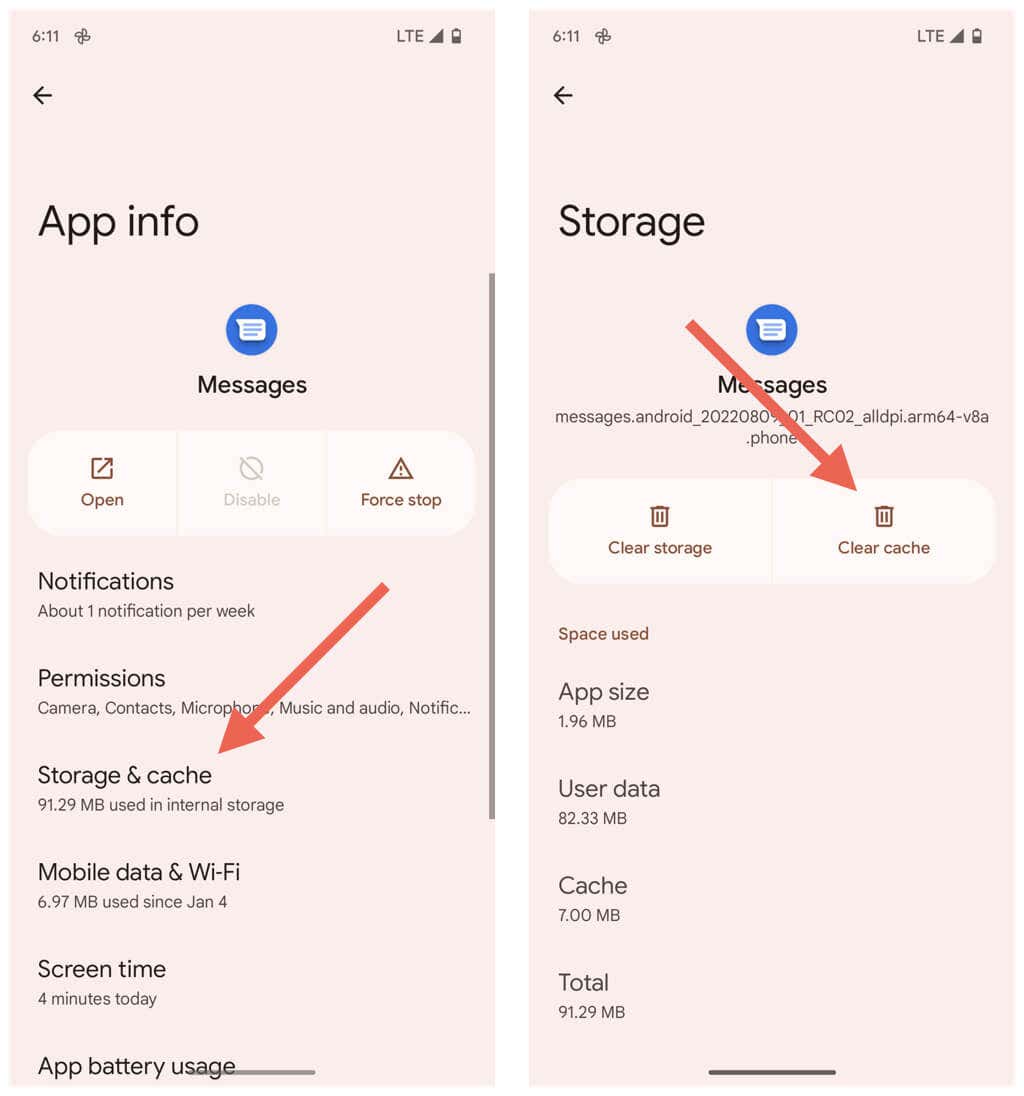
6. احذف سلسلة المحادثة وأعد المحاولة
إذا حدثت المشكلة عبر سلسلة رسائل نصية محددة فقط، فاحذفها واطلب من الشخص الآخر إعادة إرسال رسائل الوسائط المتعددة. للقيام بذلك:
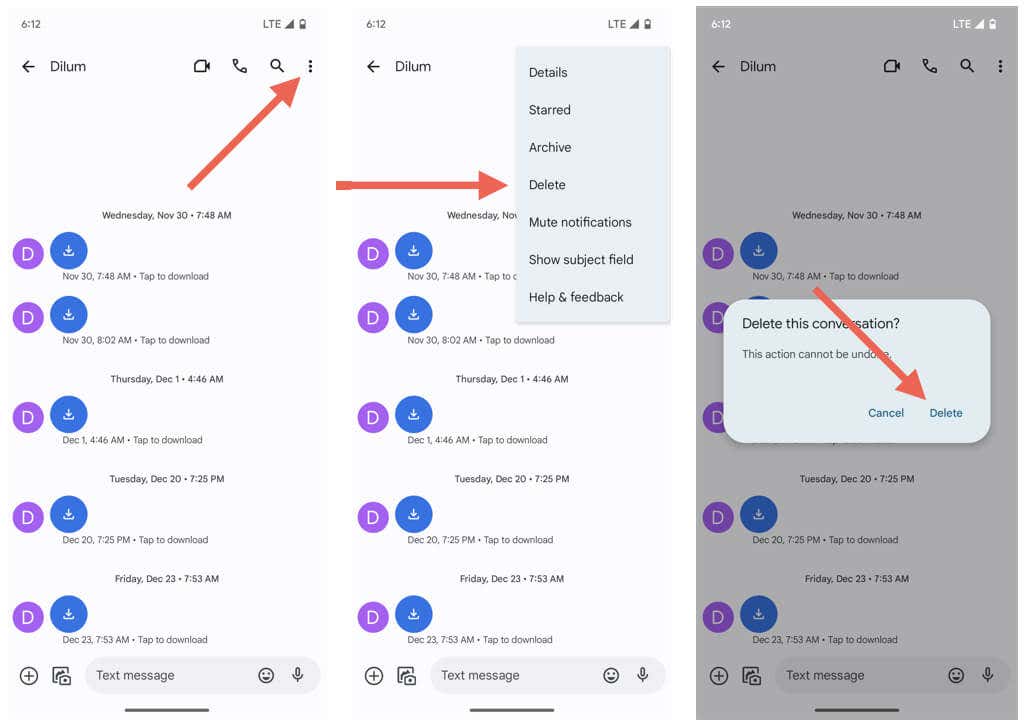
7. استرداد رسائل الوسائط المتعددة تلقائيًا
إذا لم تتمكن رسائل Google من تنزيل رسائل الوسائط المتعددة تلقائيًا، فيجب عليك التحقق مما إذا كان الإعداد ذي الصلة نشطًا. للقيام بذلك:
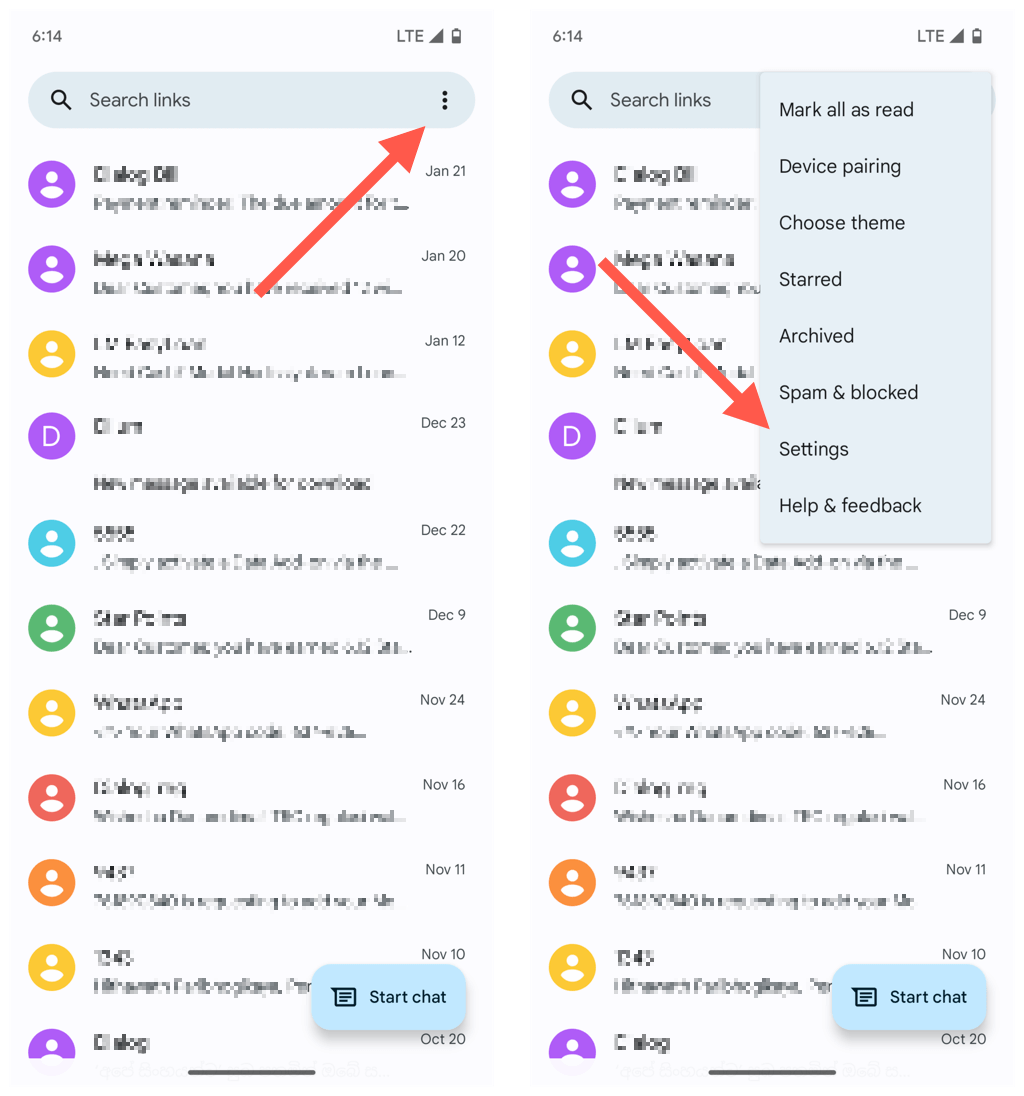
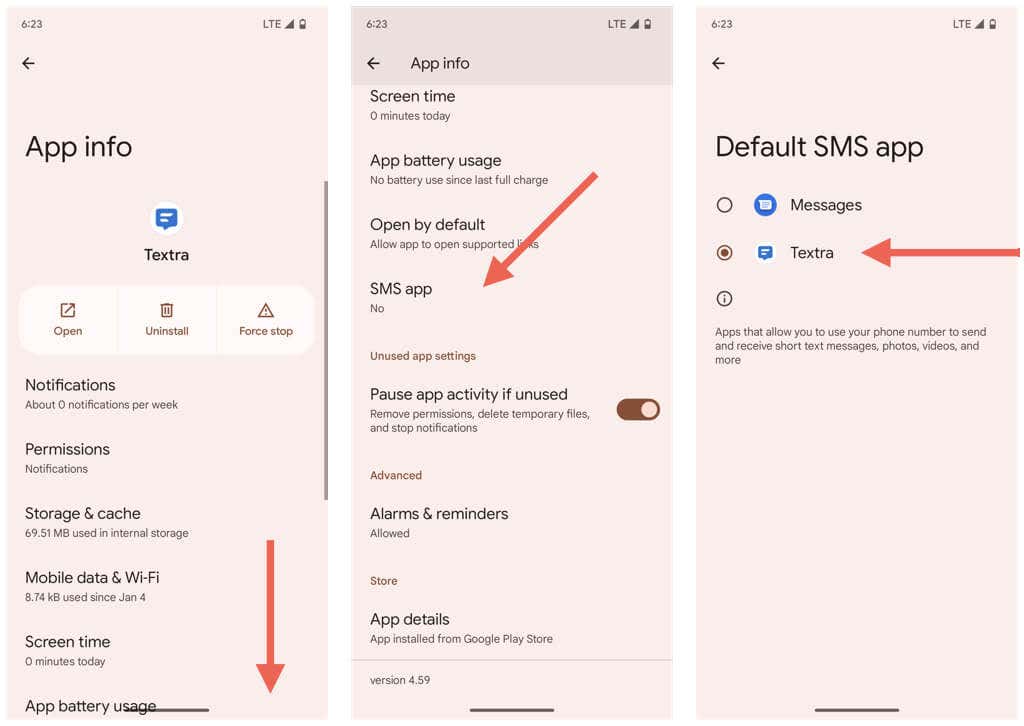
8. تحديث رسائل جوجل
يتلقى تطبيق رسائل Google تحديثات منتظمة تعمل على تحسين كيفية عمله على جهاز Android الخاص بك. قم بتحديث التطبيق إلى أحدث إصدار له وتحقق مما إذا كان ذلك قد أدى إلى حل مشكلة تنزيل رسائل الوسائط المتعددة.
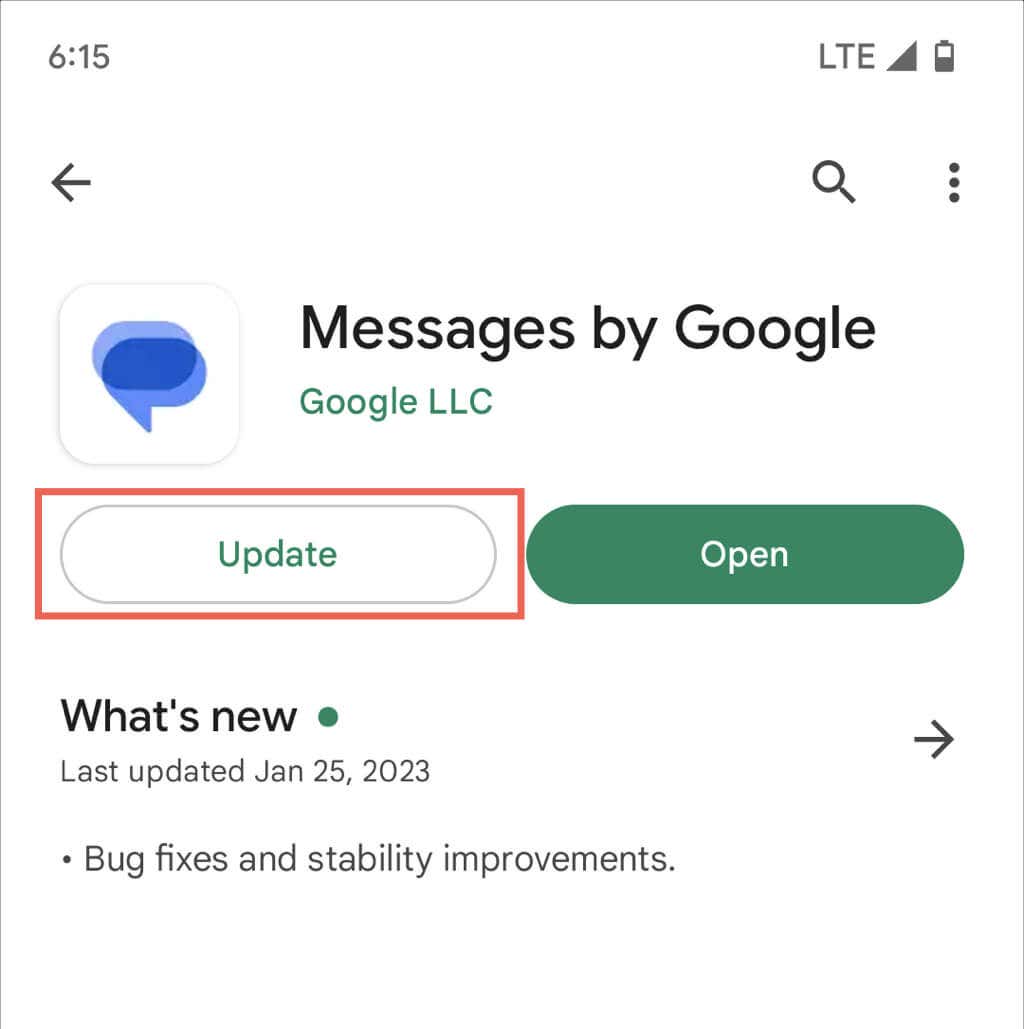
9. أعد تثبيت تحديثات رسائل Google
إذا لم تكن هناك تحديثات جديدة لرسائل Google، فقم بإلغاء تثبيت كافة التحديثات السابقة ثم أعد تثبيتها. للقيام بذلك:
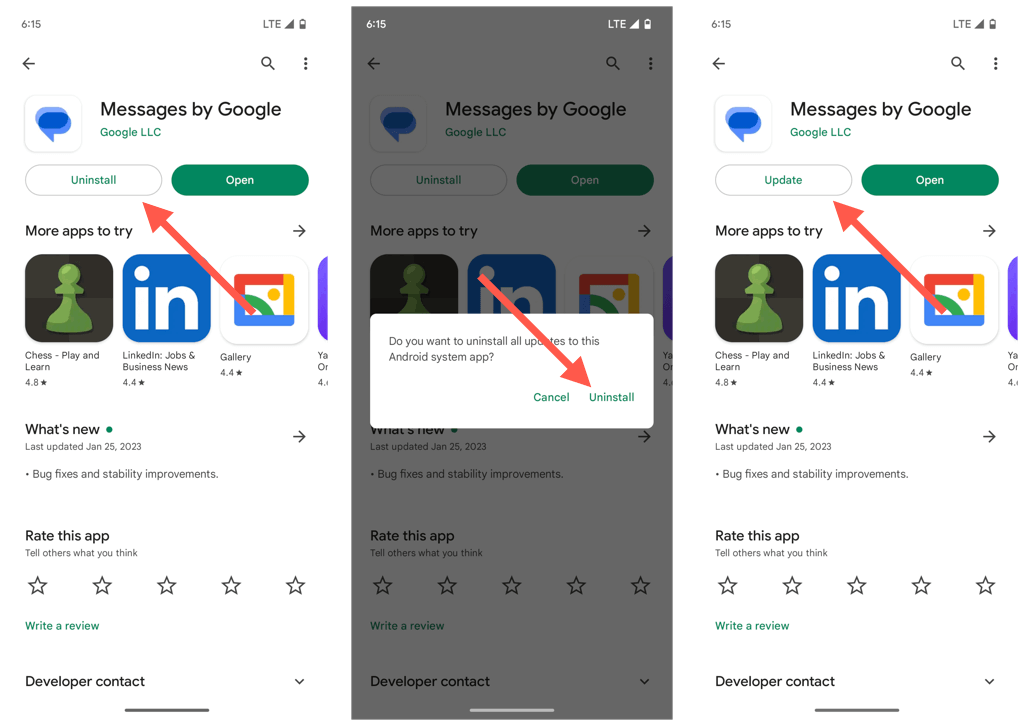
10. أعد ضبط إعدادات APN
قد تؤدي مجموعة إعدادات APN (شبكة نقاط الوصول) الفاسدة أو التي تمت تهيئتها بشكل خاطئ على هاتف Android إلى منع رسائل Google من استخدام بيانات الجوال لتنزيل رسائل الوسائط المتعددة. قم باستعادتها إلى إعداداتها الافتراضية لإصلاح المشكلة.
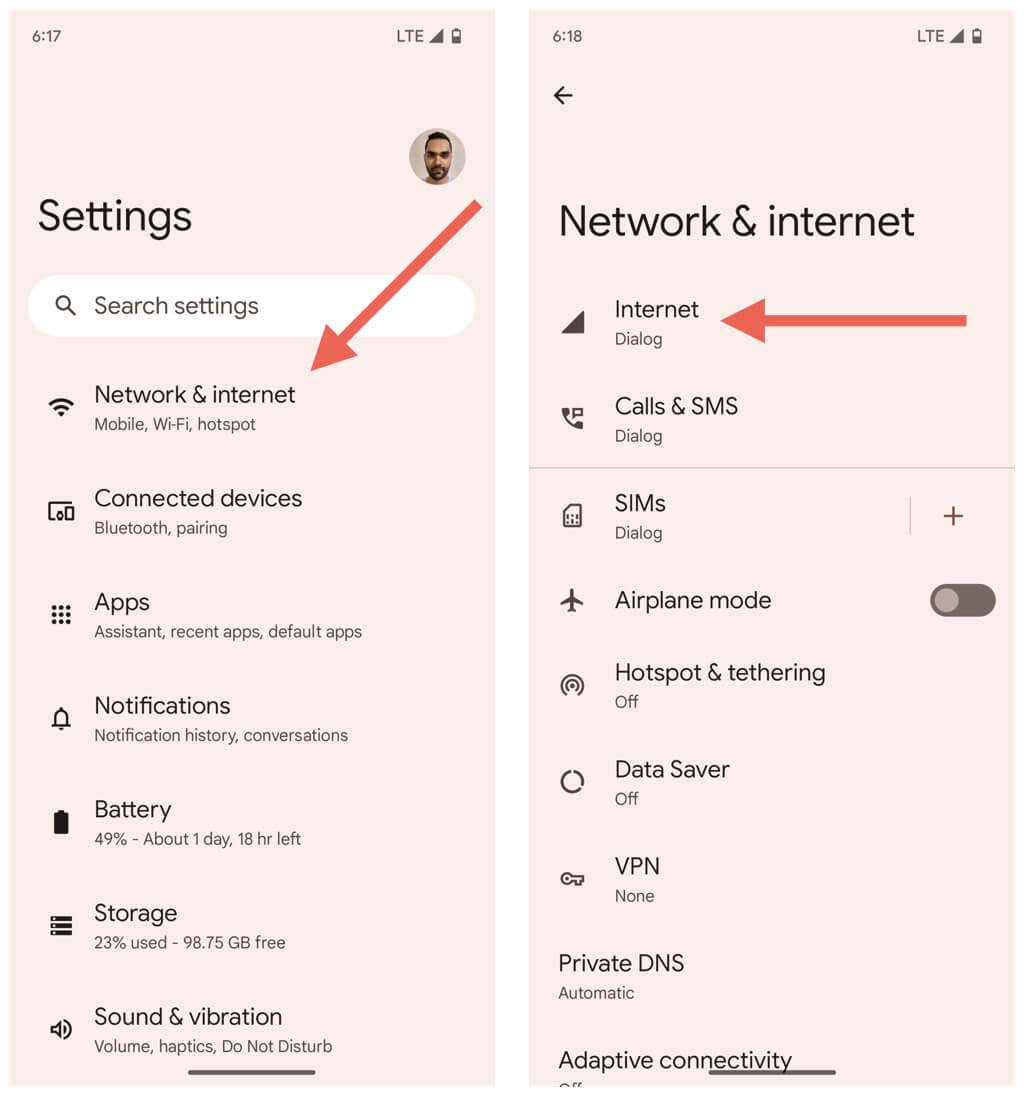
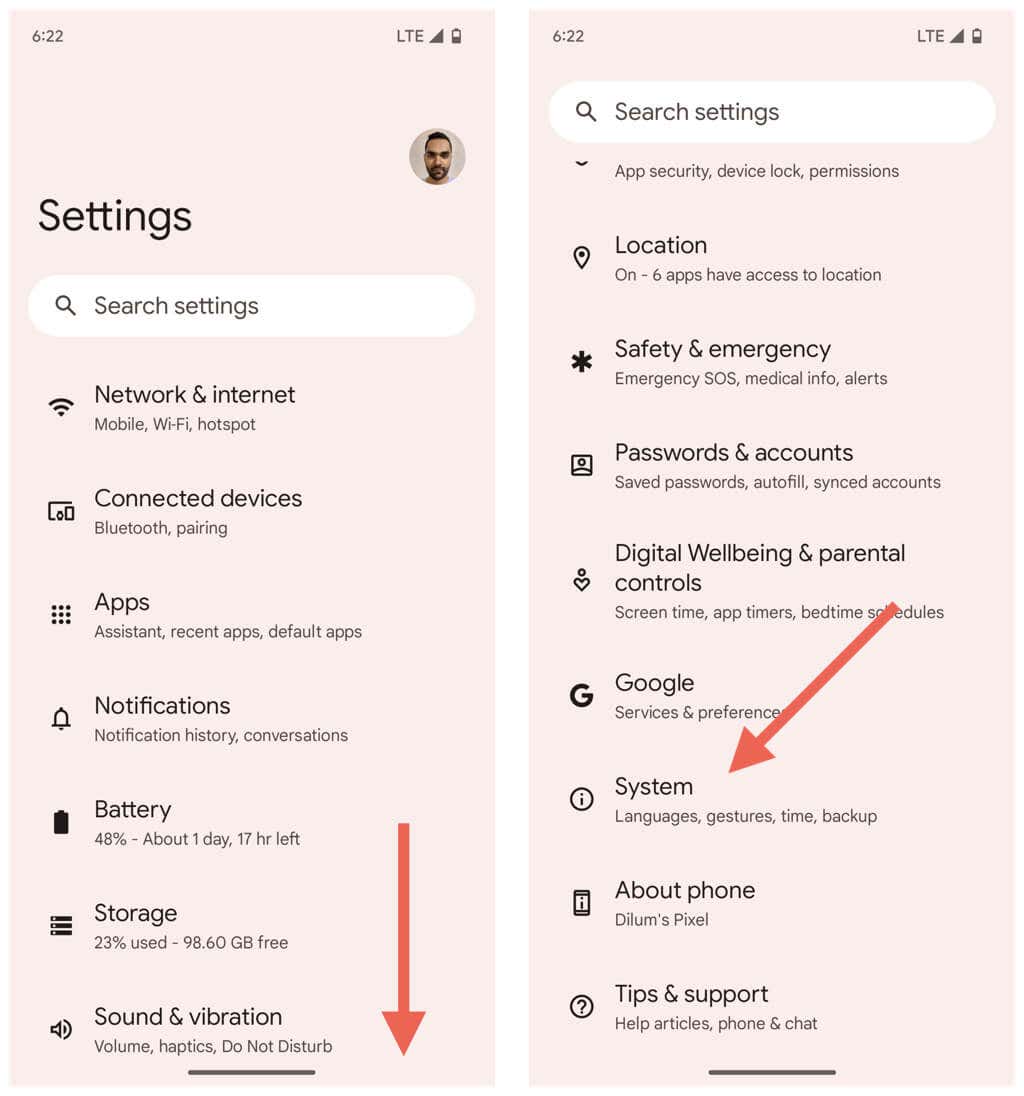
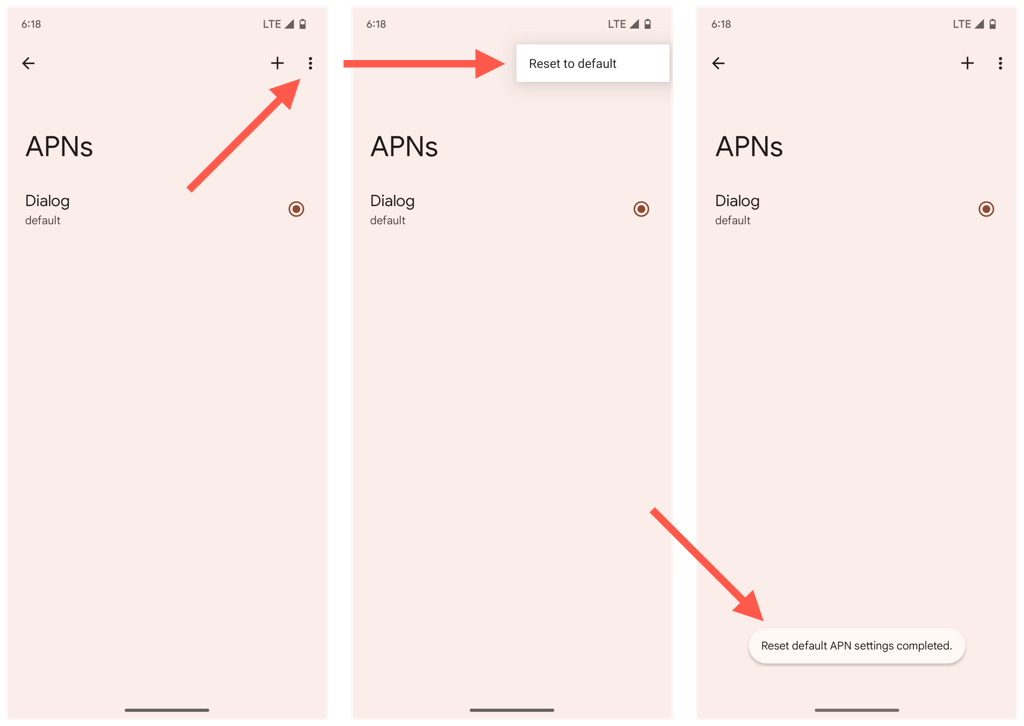
11. قم بتحديث جهاز Android الخاص بك
يؤدي تشغيل أحدث إصدار متوافق من Android على هاتفك إلى تقليل الاتصال والمشكلات الأخرى المتعلقة بالتطبيقات. إذا لم تقم بتثبيت أي تحديثات لبرامج النظام منذ فترة:
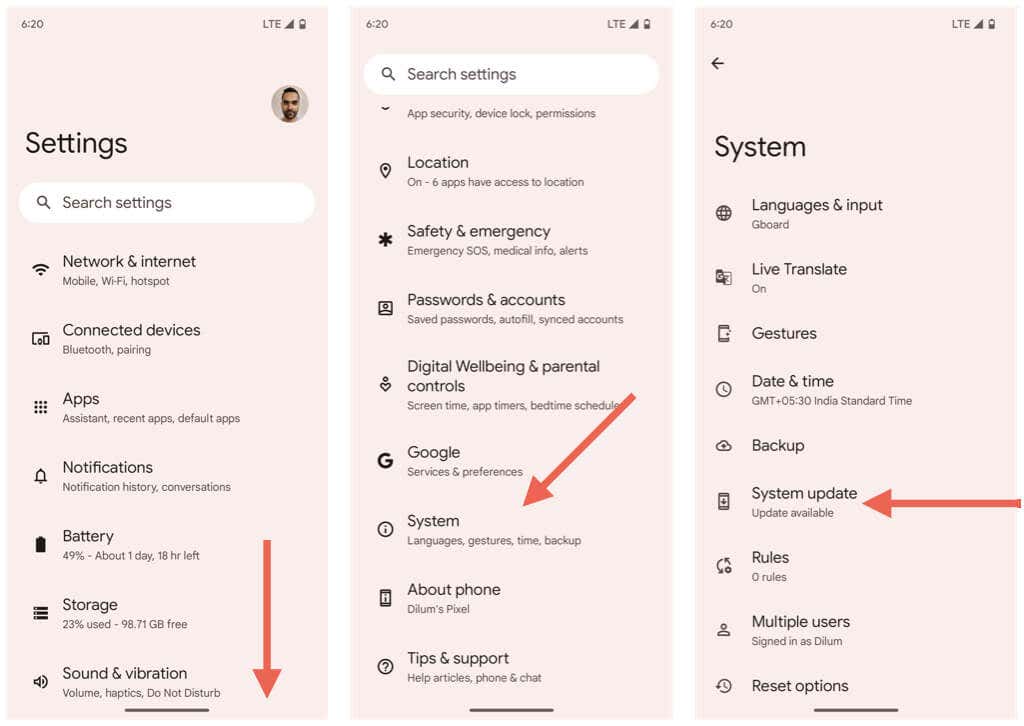
12. إعادة ضبط إعدادات الشبكة على المصنع
أعد ضبط إعدادات Wi-Fi والجوال والبلوتوث على جهاز Android بعد ذلك. من المفترض أن يؤدي ذلك إلى حل مشكلات تنزيل رسائل الوسائط المتعددة الناتجة عن تكوين شبكة فاسد.
- .
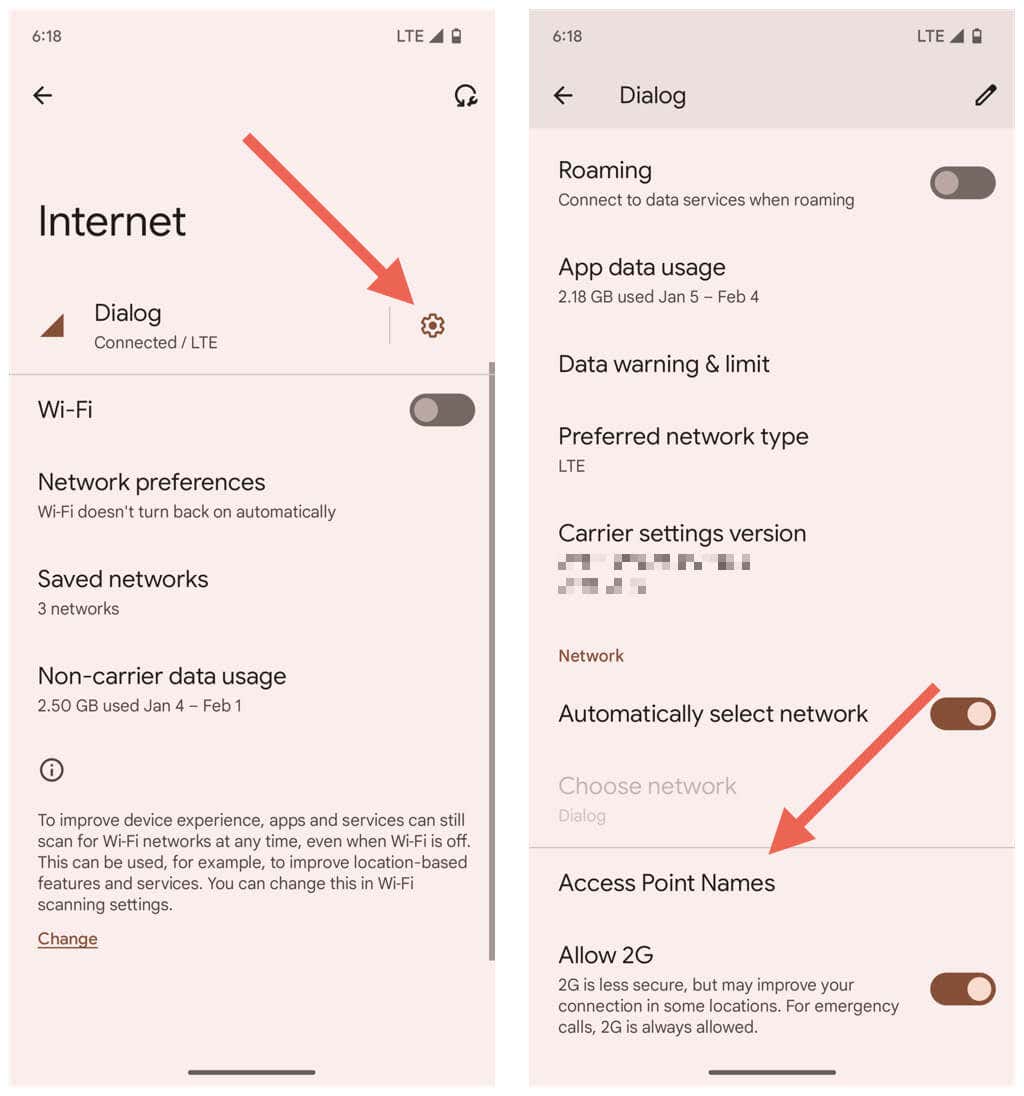
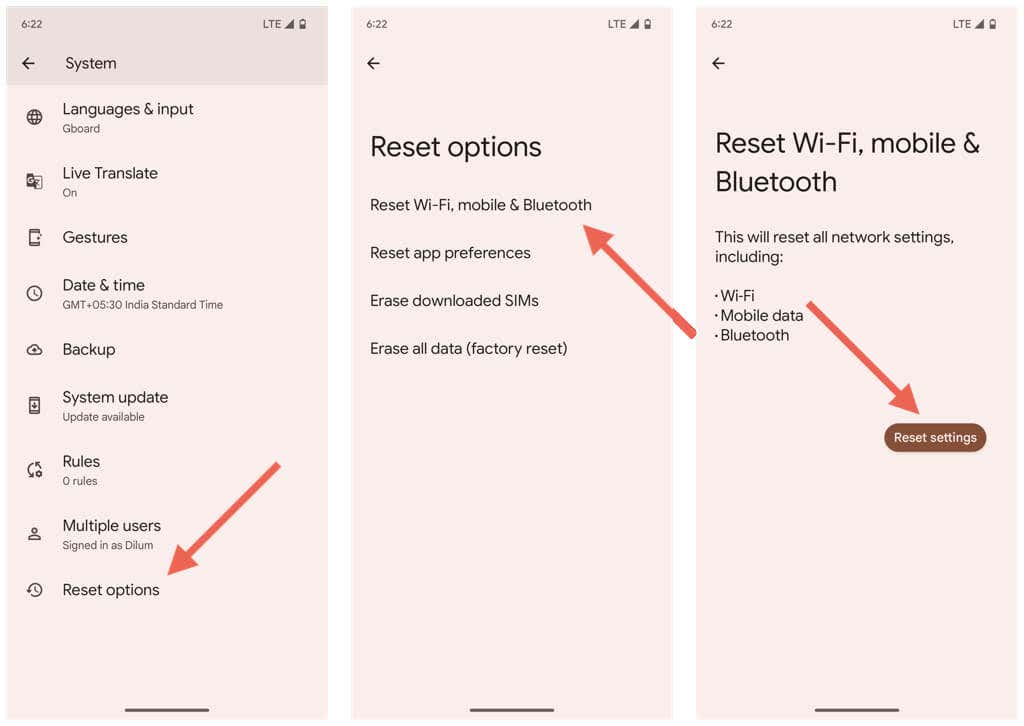
بعد انتهاء جهاز Android من إجراء إعادة تعيين الشبكة، من المفترض أن يقوم تلقائيًا بتحديث إعدادات مشغل شبكة الجوال وإعدادات بيانات الجوال. ومع ذلك، ستفقد جميع شبكات Wi-Fi وكلمات المرور المحفوظة.
13. قم بالتبديل إلى تطبيق مراسلة آخر
إذا كان جهاز Android الخاص بك مزودًا بـ تطبيق مراسلة بديل مثل رسائل سامسونج ، فحاول استخدامه لفترة وجيزة. قد ترغب أيضًا في استخدام تطبيق تابع لجهة خارجية، مثل تيكسترا الرسائل القصيرة إذا كنت تستخدم إصدارًا مخزونًا من Android. قد يؤدي ذلك إلى تنزيل رسائل الوسائط المتعددة (MMS) العالقة، مما يعني أنها يجب أن تصبح متاحة تلقائيًا في رسائل Google.
إذا كنت تريد التخلص من رسائل Google في الوقت الحالي، فإليك كيفية تبديل تطبيق المراسلة الافتراضي لديك:
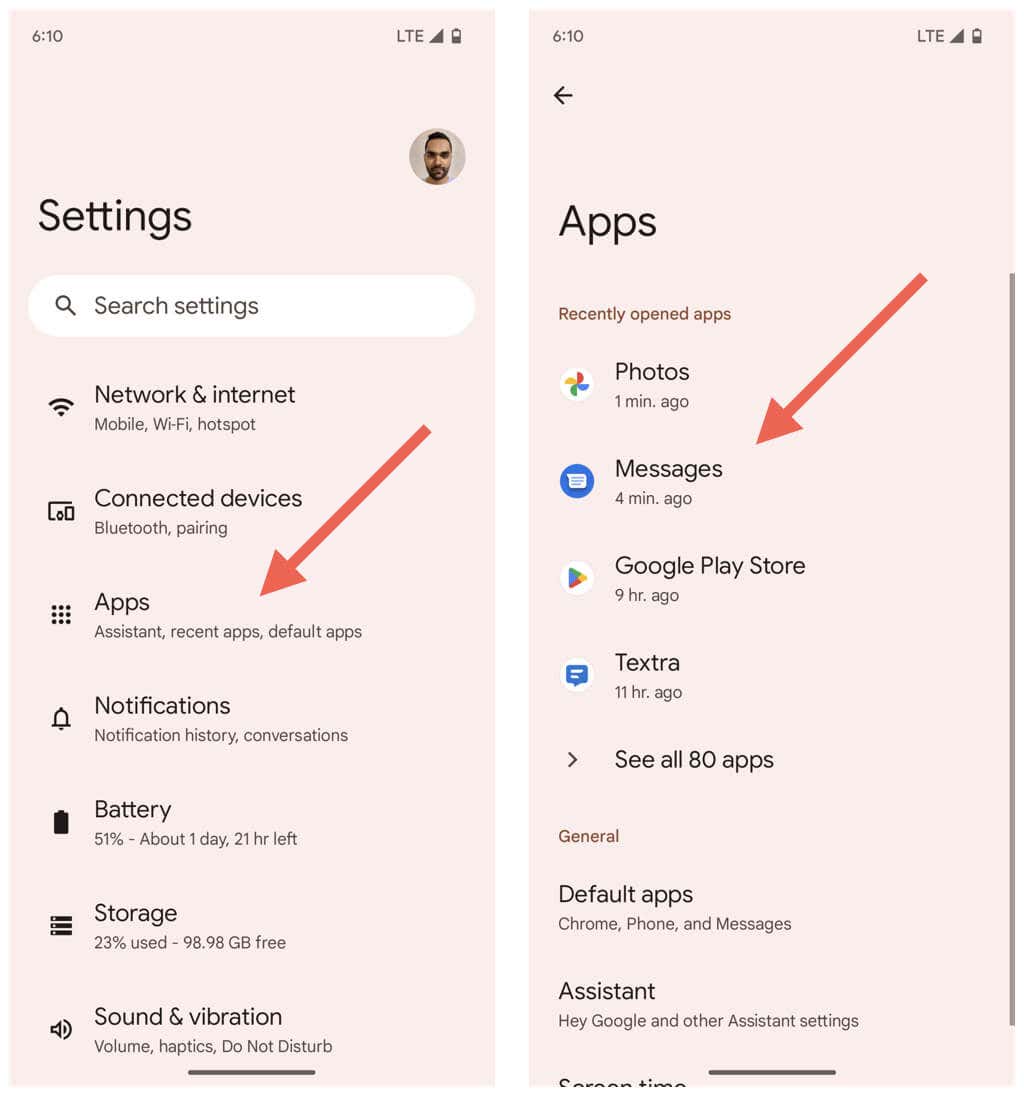
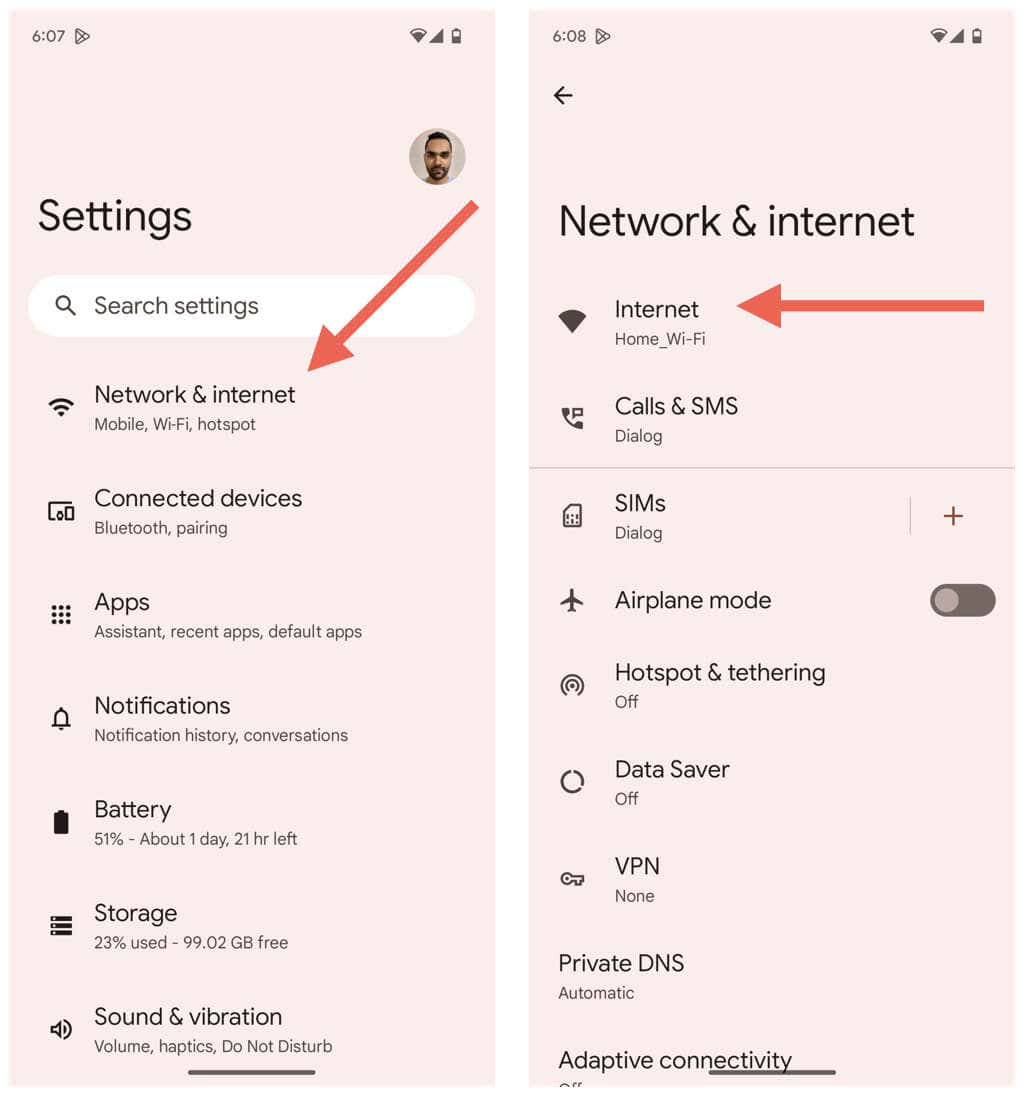
تم إصلاح مشكلة عدم تنزيل رسائل الوسائط المتعددة في Google
نأمل أن تقوم رسائل Google بتنزيل العناصر المتعلقة برسائل الوسائط المتعددة على جهاز Android الخاص بك مرة أخرى. قد تظهر المشكلة بشكل عشوائي في المستقبل، لذا تأكد من إعادة تشغيل بعض الإصلاحات الأسهل لإصلاح الأمور. اتصل بمزود خدمة الهاتف المحمول الخاص بك للحصول على المساعدة إذا أصبحت مشكلة مستمرة.
.